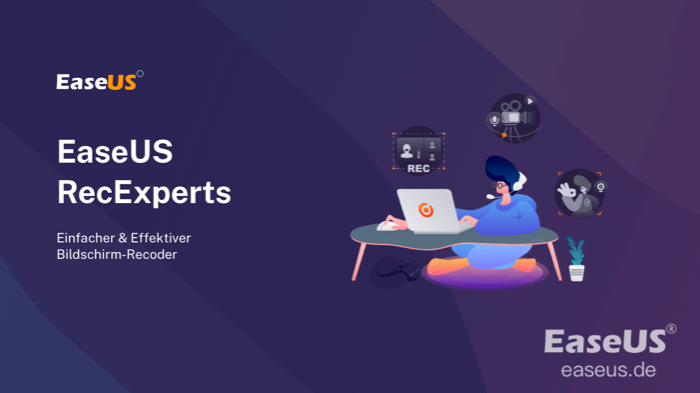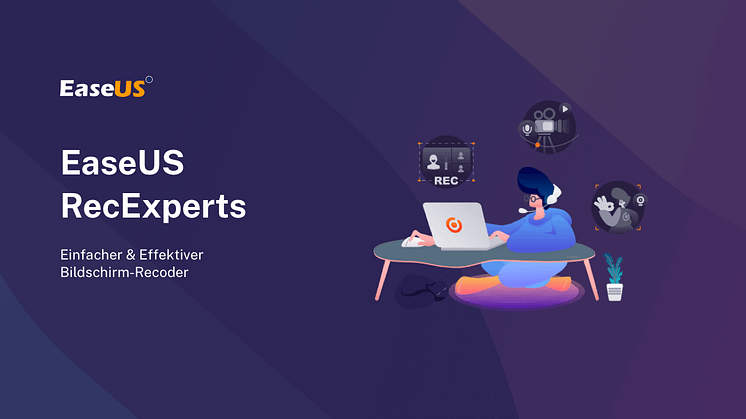
Pressemitteilung -
Microsoft Teams Meeting aufzeichnen
Microsoft Teams ist eine Plattform, welche die Chats, Besprechungen, Notizen und Anhänge kombiniert. Das Programm macht die Kommunikation mit anderen viel einfacher. Bei den Geschäfts-Meetings und der Ausbildung wird Microsoft Teams auch häufig genutzt. Diese Besprechungen und Anrufe können die wichtigen Informationen erhalten. Deswegen wollen viele Benutzer die Microsoft Teams aufzuzeichnen.
Um die Aufzeichnungen reibungslos und einfach anzufertigen, können wir Ihnen drei Methoden anbieten. Mit den Tools können Sie die Microsoft Teams Besprechungen und Anrufe aufnehmen und die wichtigen Inhalte behalten.
Methode 1. Microsoft Teams mit der Desktop App aufnehmen
Die Microsoft Teams App ermöglicht Ihnen, die Besprechungen und die Anrufe mit der App selbst aufzunehmen. Die Aufzeichnung werden normalerweise auf OneDrive und SharePoint gespeichert. Deswegen können Benutzer die aufgenommenen Dateien einfach mit anderen teilen. Aber nicht alle Benutzer können die Aufnahme-Funktion benutzen. Die Funktion ist nur für die folgenden Benutzer gültig:
- Die Personen, wer die Besprechungen und die Anrufe gestartet hat.
- Benutzer, wer die Office 365 Enterprise E1-, E3- und E5-Lizenz haben.
- Die Aufzeichnung wird vom IT-Administrator aktiviert.
- Benutzer müssen kein Gast sein und gehören nicht zu einer anderen Organisation.
Anleitung: Microsoft Teams mit der App selbst aufnehmen
Schritt 1. Beginnen Sie mit der Besprechung.
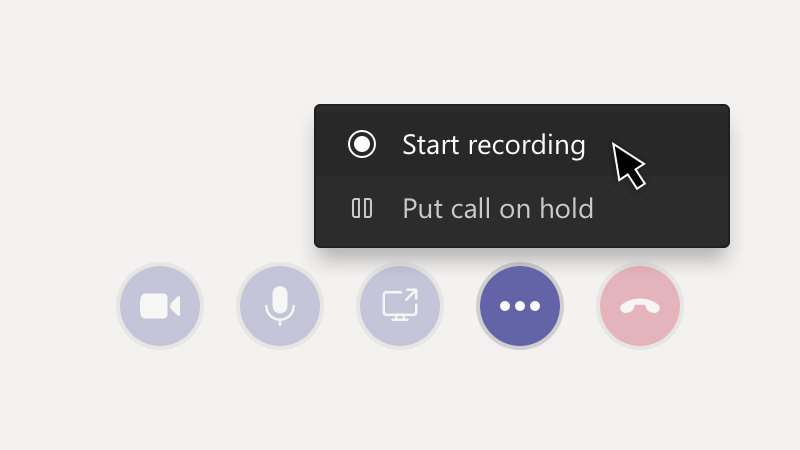
Schritt 2. In den Steuerelementen gehen Sie zu “Weitere Optionen” > “Aufzeichnung starten”.
Schritt 3. Wenn Sie die Aufzeichnung beenden wollen, gehen Sie wieder zu “Weitere Optionen” > “Aufzeichnung beenden”.
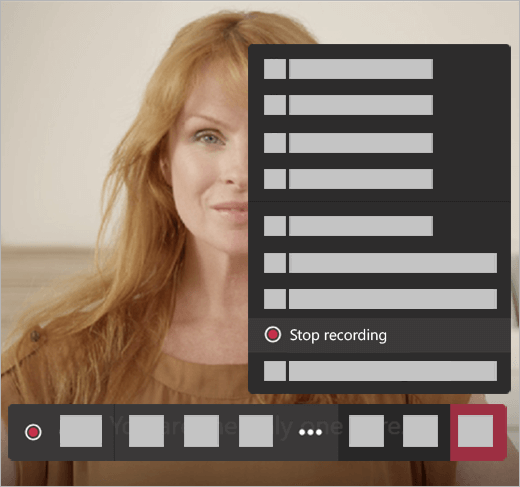
Hinweis:Nachdem Sie die Aufzeichnung gestartet haben, werden alle Teilnehmer eine Nachricht erhalten.Nicht alle Benutzer brauchen die Konferenz aufzuzeichnen. Solange die Dateien auf dem Cloud-Speicher gespeichert werden, können sie auch darauf zugreifen und benutzen.
Methode 2. Teams Anrufe und Besprechungen mit EaseUS RecExperts aufnehmen
Wenn Sie die Lizenz und das Erlaubnis nicht haben und die Konferenzen auch aufnehmen wollen, empfehlen wir Ihnen ein anderes Tool - EaseUS RecExperts. Das ist ein professionelles und leistungsstarkes Programm zur Bildschirmaufnahme. Wenn Sie die Online-Konferenzen ohne Erlaubnis aufzeichnen wollen, ist die Software sehr geeignet für Sie.

Links
Themen
Kategorien
EaseUS wurde im Jahr 2004 gegründet und ist ein international führendes Softwareunternehmen in den Bereichen von Datensicherung, Datenwiederherstellung und Festplattenverwaltung, das sichere und digitale Erfahrungen für alle Benutzer entwickelt und erforscht. Unser Ziel ist es, Neuerungen einzuführen und eine einflussreichere Sicherheitsinfrastruktur-Plattform für die Welt zu schaffen.


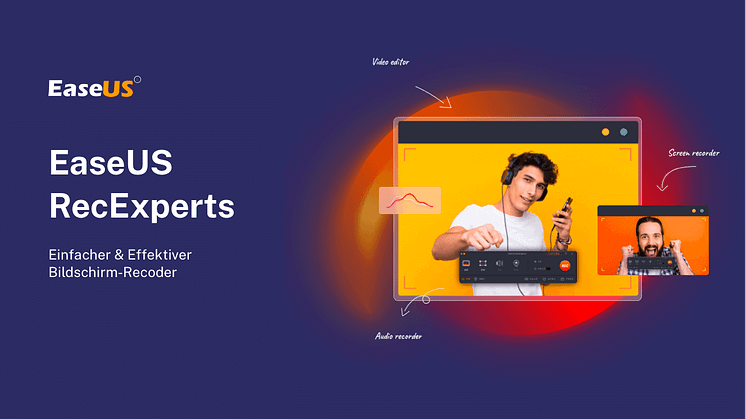
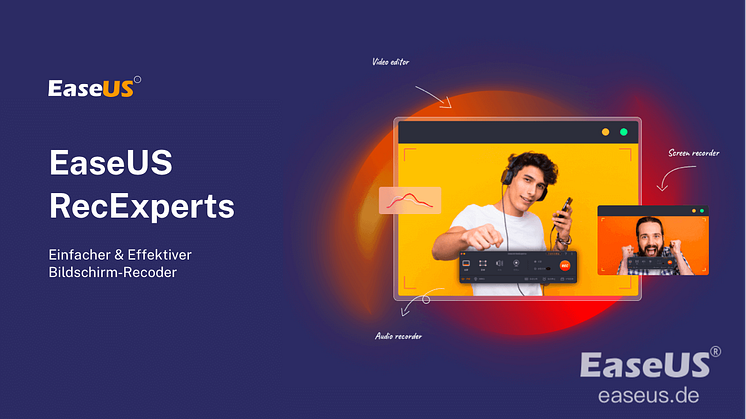


![[Gelöst] Wie man mit BlueJeans aufnimmt und BlueJeans Recording herunterlädt](https://mnd-assets.mynewsdesk.com/image/upload/ar_16:9,c_fill,dpr_auto,f_auto,g_auto,q_auto:good,w_746/rasf0xdho8iuyqpaii6c)